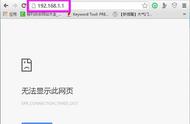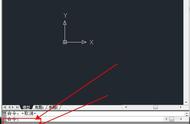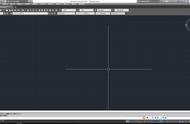有些时候在使用网络的时候,如果房间比较多可能会觉得一个路由器有些不够。那么要怎么样才能在一个网络内连接多个路由器呢?
今天来和大家说说如何接入多个路由器。
既然接入接入多个路由器,最少要有两个或者两个以上的路由器。我们把直接和光猫连接的路由器称为:主路由器。连接到主路由器下面的路由器称为:二级路由器。
一、首先设置好和光猫连接的主路由器,这个大家应该都没什么问题。调试好主路由器后,大家要记住主路由器的网关(这是不能忽略的),如下图:

当然由于路由器品牌的不一样,网关也各不相同。
二、下面来连接二级路由器,这里需要注意我们使用连接线把主路由器的LAN口和二级路由器的WAN口连接起来,如下图:

三、设置二级路由器的WAN口连接方式,进入路由器设置界面找到WAN口设置,这里我们选择的连接方式是:自动获得IP地址

一般情况下我们把二级路由器与主路由器连接后,二级路由器WAN口是默认选择:自动获得IP地址
四、找到二级路由器的LAN口设置选项,查看LAN口IP设置也就是我们说的路由器网关是否与主路由器网关一样,如果一样就需要我们手动更改二级路由器的网关即LAN口IP设置:

由于我的主路由器网关是192.168.124.1,所以这这里的二级路由器不需要更改LAN口IP设置。
如果我们主路由器的网关是192.168.1.1,这个时候我们就需要手动更改二级路由器的LAN口IP设置了:

我们可以把二级路由器的LAN口IP设置更改成192.168.2.1,或者192.168.3.1一定要保证二级路由器的网关不与主路由器的网关一样,这样可以避免IP地址冲突导致网络不通。
如果需要接入更多的二级路由器,我们可以把网关按一定的顺序设置下去。保证每个接入网络的路由器网关都不相同。
好了到这里,多个路由器就接入了一个网络里了,是不是很简单呢?如果有什么不明白的大家可以留言!
如果喜欢欢迎大家关注!!!
,